如何使用ArcGIS JS实现定位点功能?
ArcGIS JS 定位点功能详解
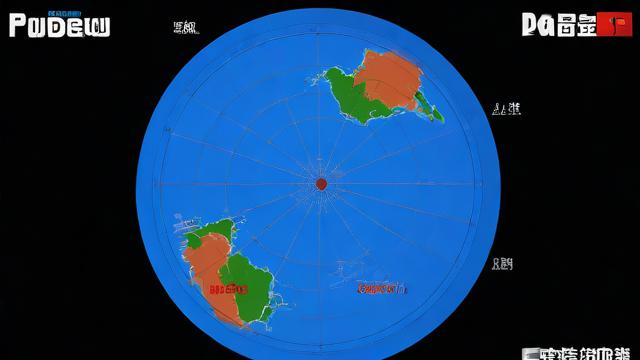
ArcGIS API for JavaScript 是 Esri 提供的一款强大的地图库,它可以帮助开发者在网页中实现复杂的地理信息系统功能,本文将详细介绍如何使用 ArcGIS JS 实现定位点功能,包括基本的定位、多要素查询与定位以及通过 HTML5 获取当前位置进行定位。
一、基本定位功能
1. 引入必要的模块
在使用 ArcGIS JS 进行定位操作之前,需要引入相关的模块,以下是一个示例代码,展示了如何引入必要的模块并实现基本的地图加载和定位功能:
require([
"esri/Map",
"esri/views/MapView",
"esri/Graphic",
"esri/geometry/Point"
], function (Map, MapView, Graphic, Point) {
var map = new Map({
basemap: "topo-vector"
});
var view = new MapView({
container: "viewDiv",
map: map,
center: [-56.049, 38.485, 78],
zoom: 3
});
// 创建一个定位按钮
var locateBtn = new LocateButton({
view: view,
graphic: new Graphic({
symbol: { type: "simple-marker" }
})
});
// 将定位按钮添加到视图的左上角
view.ui.add(locateBtn, {
position: "top-left"
});
});2. 使用 LocateButton 控件
LocateButton 是 ArcGIS JS API 提供的一个便捷控件,用于实现用户当前位置的定位,以下是一个简单的示例,展示了如何使用 LocateButton 控件:
<!DOCTYPE html>
<html lang="en">
<head>
<meta charset="UTF-8">
<title>Location</title>
<script src="https://js.arcgis.com/4.x/"></script>
<link rel="stylesheet" href="https://js.arcgis.com/4.x/esri/css/esri.css">
<style>
#location {
position: absolute;
top: 100px;
left: 30px;
z-index: 50;
}
</style>
</head>
<body>
<div id="mapDiv"></div>
<div id="location"></div>
<script>
require([
"esri/Map",
"esri/views/MapView",
"esri/widgets/LocateButton"
], function (Map, MapView, LocateButton) {
var map = new Map({
basemap: "topo-vector"
});
var view = new MapView({
container: "mapDiv",
map: map,
center: [-56.049, 38.485, 78],
zoom: 3
});
var locateBtn = new LocateButton({
view: view,
graphic: new esri.Graphic({
symbol: { type: "simple-marker" }
})
});
view.ui.add(locateBtn, {
position: "top-left"
});
});
</script>
</body>
</html>二、多要素查询与定位
在进行多要素查询与定位时,通常需要根据特定的条件查询要素,并在地图上高亮显示这些要素,以下是一个详细的示例,展示了如何实现线要素的查询与定位:
require([
"esri/Map",
"esri/views/MapView",
"esri/layers/FeatureLayer",
"esri/tasks/support/Query",
"esri/Graphic"
], function (Map, MapView, FeatureLayer, Query, Graphic) {
var map = new Map({
basemap: "streets-navigation-vector"
});
var view = new MapView({
container: "viewDiv",
map: map,
center: [-117.16, 34.05], // Longitude, latitude
zoom: 13
});
var layer = new FeatureLayer({
url: "URL_TO_FEATURE_LAYER" // 替换为实际的服务 URL
});
map.add(layer);
function queryAndZoomToFeature(where) {
layer.createQuery().then(function (query) {
query.where = where;
query.returnGeometry = true;
query.outFields = ["*"];
return query.execute();
}).then(function (results) {
results.features.forEach(function (feature) {
var point = feature.geometry.centroid;
var graphic = new Graphic({
geometry: point,
symbol: {
type: "simple-fill", // autocasts as new SimpleFillSymbol()
color: [226, 119, 40, 0.1],
style: "solid",
outline: { // autocasts as new SimpleLineSymbol()
color: "red",
width: 1
}
}
});
view.graphics.add(graphic);
});
view.goTo({ target: results.features[0].geometry, zoom: 5 }, { duration: 1000 });
});
}
queryAndZoomToFeature("STATE_NAME = 'California'"); // 根据具体条件查询要素
});三、通过 HTML5 获取当前位置并进行定位
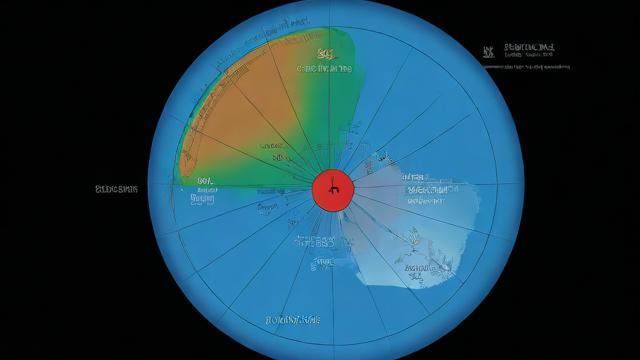
除了使用 ArcGIS 自带的 API,还可以结合 HTML5 的地理位置功能来获取用户的当前位置,并在地图上进行定位,以下是一个详细的示例:
<!DOCTYPE html>
<html lang="en">
<head>
<meta charset="UTF-8">
<title>HTML5 + ArcGIS JS 定位</title>
<script src="https://js.arcgis.com/4.x/"></script>
<link rel="stylesheet" href="https://js.arcgis.com/4.x/esri/css/esri.css">
</head>
<body>
<div id="mapDiv" style="height: 100vh; width: 100%;"></div>
<script>
require([
"esri/Map",
"esri/views/MapView",
"esri/Graphic",
"esri/geometry/Point"
], function (Map, MapView, Graphic, Point) {
var map = new Map({
basemap: "topo-vector"
});
var view = new MapView({
container: "mapDiv",
map: map,
center: [-56.049, 38.485, 78],
zoom: 3
});
function getLocation() {
if (navigator.geolocation) {
navigator.geolocation.getCurrentPosition(showPosition, showError);
} else {
alert("浏览器不支持地理定位。");
}
}
function showPosition(position) {
var lat = position.coords.latitude; // 纬度
var lag = position.coords.longitude; // 经度
console.log('纬度:' + lat + ',经度:' + lag);
map.centerAndZoom(new Point(lag, lat), 12); // 跳转到当前位置并放大倍数
map.graphics.add(new Graphic(new Point(lag, lat), new SimpleMarkerSymbol(SimpleMarkerSymbol.STYLE_CIRCLE, 17, new SimpleLineSymbol(SimpleLineSymbol.STYLE_SOLID, new Color([255, 0, 0, 0.75]), 1), new Color([0, 0, 255, 0.25])))); // 添加一个标记点
}
function showError(error) {
switch (error.code) {
case error.PERMISSION_DENIED:
alert("用户拒绝请求地理定位。");
break;
case error.POSITION_UNAVAILABLE:
alert("位置信息不可用。");
break;
case error.TIMEOUT:
alert("请求用户地理定位超时。");
break;
case error.UNKNOWN_ERROR:
alert("未知错误。");
break;
}
}
// 调用 getLocation 函数获取当前位置并进行定位
getLocation();
});
</script>
</body>
</html>四、常见问题与解答栏目
Q1:如何在 ArcGIS JS API 中使用自定义图标进行定位?
A1:在 ArcGIS JS API 中,可以通过设置LocateButton 控件的graphic 属性来使用自定义图标,以下是一个示例代码:
var icon = new SimpleMarkerSymbol({
url: "URL_TO_CUSTOM_ICON_IMAGE", // 替换为实际的图标 URL
size: "24px", // 图标大小
angle: 0, // 图标旋转角度(可选)
outline: new SimpleLineSymbol({ // 图标边框(可选)
color: [0, 0, 0], // 边框颜色(RGB)
width: 1 // 边框宽度(像素)
}),
});
var locateBtn = new LocateButton({
view: view,
graphic: new Graphic({ symbol: icon }) // 使用自定义图标创建图形对象,并将其传递给 locateBtn 控件的 graphic 属性。
});以上内容就是解答有关“arcgis js 定位点”的详细内容了,我相信这篇文章可以为您解决一些疑惑,有任何问题欢迎留言反馈,谢谢阅读。
-- 展开阅读全文 --





用了Shopee台湾海运服务,下单后耐心等待了10个工作日,终于收到了宝贝,服务很满意,性价比超高!